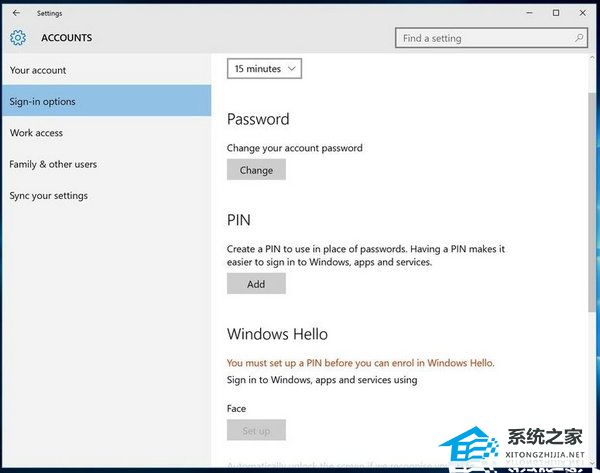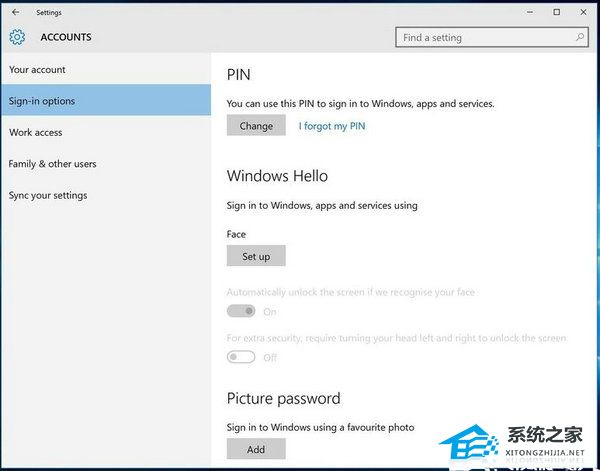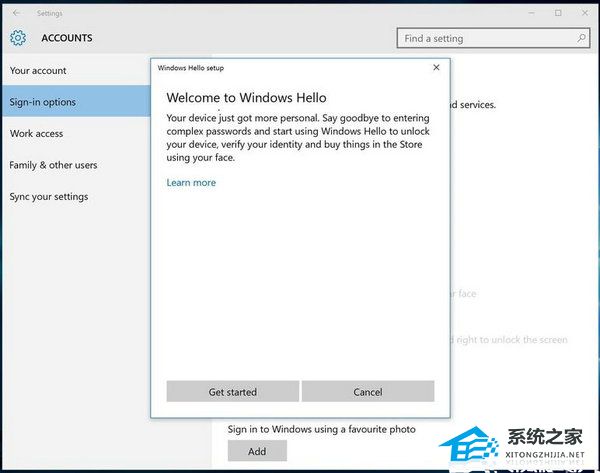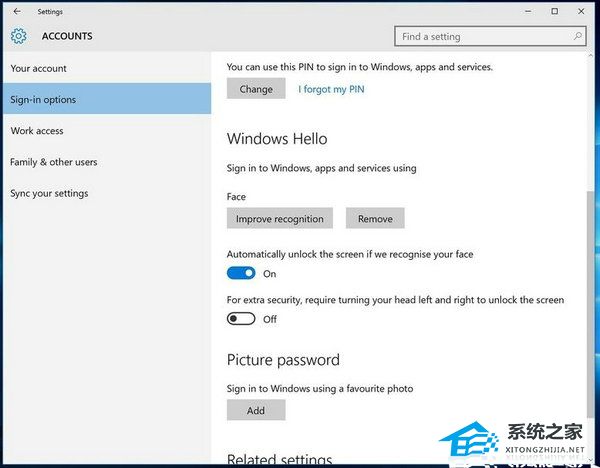戴尔Win10面部识别怎么设置?戴尔Win10面部识别设置方法
戴尔Win10面部识别怎么设置?面部识别功能借助高级摄像头和深度学习算法,能够准确识别用户的面部特征,避免了传统输入密码的麻烦和安全性问题。使用这项功能,用户只需简单地凝视摄像头,系统即可快速识别并验证身份。下面小编介绍怎么在戴尔Win10系统中设置面部识别。
戴尔Win10面部识别设置方法:
1. 单击设置,然后单击帐户,然后登录选项。
2. 您必须先设置PIN码,然后才能使用Windows Hello,单击PIN下的Add按钮进行设置,完成此操作后,设置Windows Hello的选项将解锁。
3. 现在,您将看到在Windows Hello下可以设置哪些选项,因为我们正在查看面部解锁,因此您可以看到一个面部选项,单击设置。
4. 下一个屏幕将为您提供Windows Hello的一些背景信息,单击Getstarted(开始),下一步可能会以极快的速度完成,定位自己,使您的面部位于屏幕上显示的框架的中心,摄像头将执行必须执行的操作以注册您的面部。
5. 设置完成后,您可以使用一个选项来改进识别,例如,如果您戴了眼镜,这非常有用,因为它允许您在不戴眼镜的情况下将它们记录在一起。
6. 现在,当您返回到Settings(设置)时,您可以再次选择改善识别、移除面部、在看到您的面部时打开解锁计算机的切换开关,以及一个额外的安全选项,要求您左侧和右侧转动头以进行验证。
以上就是系统之家小编为你带来的关于“戴尔Win10面部识别怎么设置?戴尔Win10面部识别设置方法”的全部内容了,希望可以解决你的问题,感谢您的阅读,更多精彩内容请关注系统之家官网。
笔记本电脑系统推荐下载:⭐⭐⭐⭐⭐
如果你是联想电脑,请选择:联想 Lenovo indows10 专业装机版(前往下载)
如果你是惠普电脑,请选择:惠普 HP Windows10 专业装机版(前往下载)
如果你是戴尔电脑,请选择:戴尔 Dell Windows10 专业装机版(前往下载)
如果你是游戏本,请选择:游戏本专用 Windows11 专业优化版(前往下载)
相关文章
- Win10系统如何设置面部识别登录?
- 戴尔Win10怎么设置指纹解锁?戴尔Win10设置指纹解锁方法
- 戴尔Win10默认应用程序怎么设置?戴尔Win10默认应用程序设置方法
- 戴尔灵越3511笔记本重装系统Win10教程步骤
- 戴尔Win10安全模式怎么退出?戴尔Win10安全模式退出方法
- 戴尔一体机一键重装系统Win10教程图解
- 戴尔Win10安全模式怎么退出?戴尔Win10安全模式退出方法
- 戴尔灵越16Plus一键重装系统Win10教程图解
- 戴尔灵越14Plus笔记本一键重装系统Win10教程图解
- 戴尔笔记本fn热键开启关闭的常见方法
- 戴尔笔记本重装Win10专业版系统教程
- 戴尔笔记本Win10家庭版升级到Win10专业版的两种方法
- 戴尔电脑重装之后进不了系统怎么办
- 戴尔win10关闭fn热键步骤教程
- 戴尔win10我的电脑在哪里?戴尔win10我的电脑位置教程
- Windows 10的应用程序Your Phone和戴尔Mobile Connect冲突,卸载戴尔程序可解决
热门教程
win11关闭windows defender安全中心的四种方法
2Win11如何关闭Defender?Windows11彻底关闭Defender的3种方法
3win10不显示视频缩略图的两种解决方法
4win10关闭许可证即将过期窗口的方法
5win11任务栏怎么显示网速?win11任务栏显示实时网速的方法
6win11怎么切换桌面?win11切换桌面的四种方法
7win11忘记pin无法开机的三种最简单办法
8Win11移动热点不能用怎么办?移动热点不工作怎么办?
9安装NET3.5提示0x800f0950失败解决方法
10Win11如何打开预览窗格?Win11显示预览窗格的方法
装机必备 更多+
重装教程
大家都在看